يقوم WordPress بتجميع ملفات قوالب PHP متعددة لعرض محتوى قابل للقراءة للمستخدم في المتصفح.تحتوي سمات WordPress على header.php ، و footer.php ، و single.php (للمنشورات) ، و page.php (للصفحات) ، وملفات sidebar.php ، وتستخدم أحدث السمات أقسام قالب إضافية لإنشاء المحتوى الرئيسي.
يتم تجميع كل هذه القوالب بدقة وعرضها عند عرض صفحة WordPress في متصفحك.عادة ، لا تحتاج إلى تعديل هذه الملفات ، وهناك مكونات إضافية متاحة لإدراج وظائف مخصصة.ومع ذلك ، في بعض الحالات ، تحتاج إلى إدخال رمز في أقسام الرأس والتذييل في WordPress.
في هذه المقالة ، سنشرح كيفية القيام بذلك بدون المكونات الإضافية وباستخدامها.
لماذا أدخل التعليمات البرمجية في الرأس أو التذييل؟
يعد قسمي الرأس والتذييل في متناول اليد لعمليات تكامل التعليمات البرمجية المتنوعة وإضافة وظائف إضافية إلى موقعك.فيما يلي بعض من أفضل الأمثلة التي تتطلب منك إدخال رمز في رأس وتذييل موقع WordPress الخاص بك.
- أدخل رمز الإعلان التلقائي من Google AdSense أو رمز إعلان عرض تسعير التسمية الرئيسية من أي برنامج إعلان آخر.
- قم بتثبيت كود تتبع Google Analytics و Facebook Pixel.
- أدخل رمز التحقق من Bing Webmaster Tools و Google Search Console و Baidu و Yandex وأي نظام أساسي آخر مثل Pinterest.
- أضف CSS مخصصًا إلى الرأس ، مثل أوراق أنماط خطوط Google وجافا سكريبت في التذييل.
- أدخل مكونات مخصصة مثل فتات الخبز في الرأس عند استخدام المكونات الإضافية مثل Yoast SEO.
كما ترى ، ستكون القائمة أطول حسب احتياجاتك.
أضف التعليمات البرمجية إلى أقسام الرأس والتذييل في WordPress
بشكل افتراضي ، لا يوفر WordPress أي خيار لإدراج التعليمات البرمجية في أقسام الرأس والتذييل.الخيار السهل هو تحرير الملف مباشرة وإدخال التعليمات البرمجية الخاصة بك.ومع ذلك ، هناك أيضًا مكونات إضافية متاحة لهذا الغرض.في هذه المقالة ، سنشرح طريقتين لإضافة رمز إلى أقسام الرأس والتذييل في أي موقع WordPress.
- قم يدويًا بتحرير ملفات header.php و footer.php لموضوع WordPress.
- استخدم المكون الإضافي "إدراج رأس وتذييل الصفحة" لإضافة رمز بدون تحرير الملف.
سنشرح أيضًا استخدام بعض السمات لإدخال التعليمات البرمجية في الرؤوس والتذييلات باستخدام خطاف wp_head و wp_footer.
أدخل كود WordPress ورأس تذييله يدويًا
يتطلب هذا الخيار تعديل ملف header.php أو footer.php في قالب موقع WordPress الخاص بك وقد لا يكون سهل الاستخدام للمبتدئين.
- أولاً ، ابدأ بإعداد مقتطفات التعليمات البرمجية أو نسخها من مواقع الجهات الخارجية.بمجرد أن يكون لديك كود الرأس والتذييل جاهزين ، قم بالتمرير فوق قائمة المظهر في لوحة معلومات الموقع وانقر فوق علامة التبويب Theme Editor.
- تجاهل أي رسائل تحذير تتلقاها وحدد موضوعك النشط من القائمة المنسدلة "تحديد موضوع لتحريره:".
- حدد ملف "header.php" أو "footer.php" على يمين العرض الحالي.
- بالنسبة إلى العنوان ، تأكد من لصق الشفرة أسفل علامة الإغلاق "" ، ثم يجب أن يكون رمز التذييل أسفل "" ملصق.في بعض الأحيان ، قد تحتاج أيضًا إلى إدخال رمز قبل علامة الإغلاق.
- أخيرًا ، انقر فوق الزر "تحديث الملف" لحفظ التغييرات على موقعك بالمقتطف المضاف.
تأكد من اختبار موقعك والتحقق من أن الميزات التي قمت بتوصيلها تعمل كما هو متوقع.
أدخل كود WordPress Header and Footer Code باستخدام الملحقات
بشكل افتراضي ، يتيح لك WordPress إضافة CSS مخصص إلى موقع الويب الخاص بك ضمن قسم "المظهر> التخصيص> CSS إضافي".ومع ذلك ، لا يمكنك إدراج JavaScript في هذا القسم.هناك العديد من الإضافات والإضافات المجانية المتاحة لإدخال التعليمات البرمجية ، وهنا سنشرح باستخدام "WPBeginner Insert Header and Footer".يحتوي البرنامج المساعد على واجهة بسيطة للغاية يمكن للمبتدئين استخدامها بسهولة.
- أولاً ، قم بتثبيت وتنشيط المكون الإضافي "Insert Header and Footer".من لوحة معلومات موقع WordPress الخاص بك ، مرر الماوس فوق قائمة المكونات الإضافية وانقر فوق إضافة جديد.
- استخدم ميزة البحث الإضافي للعثور على "إدراج رأس وتذييل" وانقر فوق الزر "تثبيت الآن".بعد اكتمال عملية التثبيت ، "تنشيط" المكون الإضافي.
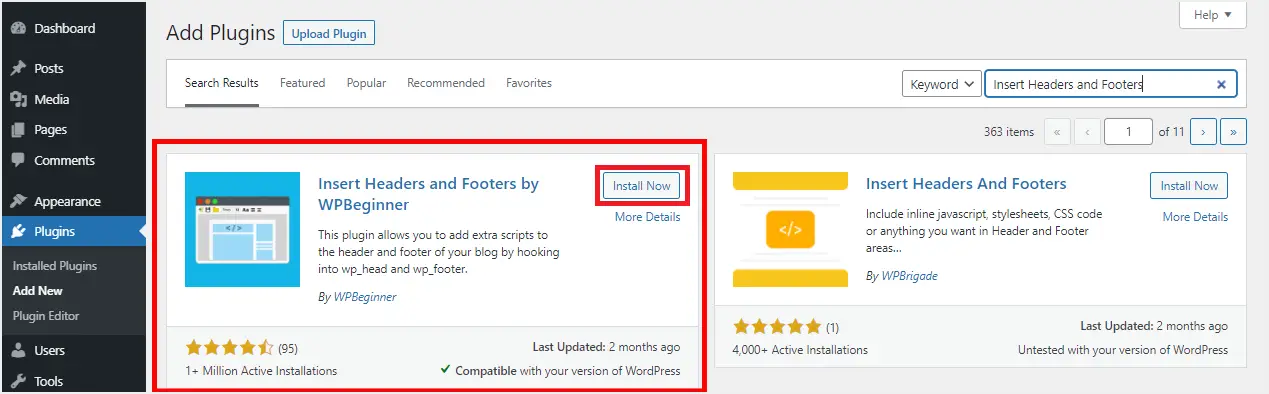
- انتقل إلى قائمة الإعدادات ، وابحث عن القائمة الفرعية "إدراج رأس وتذييل الصفحة" وانقر عليها.
- يوفر المكون الإضافي ثلاثة مربعات لوضع البرامج النصية في الرأس والجسم والتذييل لإدخال التعليمات البرمجية.حتى ذلك الحين ، يوجهك موفرو الطرف الثالث مثل Google Analytics إلى المربع الذي تضع فيه مقتطفات الشفرة الخاصة بهم.بخلاف ذلك ، تأكد من أنك تعرف بالضبط المكان الذي تريد إدخال الرمز فيه.
- الصق هذه الرموز في الرموز المناسبة وانقر فوق حفظ لإكمال تغييرات موقعك.
- يتم الآن تحميل البرامج النصية للتعليمات البرمجية تلقائيًا إلى الموقع المحدد حيث يتم تشغيل الموقع.
يمكنك دائمًا تعديل الشفرة بشكل أكبر والحفاظ على المكون الإضافي نشطًا ، حيث سيؤدي إلغاء تنشيطه إلى منع إضافة وظائف مخصصة وتعطيل جميع البرامج النصية التي تمت إضافتها مسبقًا إلى موقعك.

لاحظ أنه في حالة إلغاء تنشيط المكون الإضافي "Insert Header and Footer" أو إلغاء تثبيته عن طريق الخطأ ، ستظل شفرتك في قاعدة بيانات موقعك.ما عليك سوى إعادة تثبيت المكون الإضافي أو إعادة تنشيطه حتى تعمل التعليمات البرمجية السابقة.أيضًا ، يوصى بمسح ذاكرة التخزين المؤقت لموقع WordPress الخاص بك عند إضافة وحفظ التغييرات في مقتطفات رمز الرأس والتذييل في المكون الإضافي.
تحرير الرؤوس والتذييلات مع السمات
سواء كنت تقوم بتحرير ملفات السمات يدويًا أو تستخدم مكونًا إضافيًا ، فإن الكود الذي تقوم بإدراجه يؤثر على موقع الويب الخاص بك بالكامل.تحتاج إلى استخدام المكونات الإضافية مثل Insert HTML Snippets أو تجربة كتل HTML المخصصة في محرر Gutenberg لإدراج رمز مخصص فقط في منشورات أو صفحات محددة.ومع ذلك ، يمكنك إدخال التعليمات البرمجية في الرؤوس والتذييلات بأحدث السمات مثل GeneratePress Premium و Astra Pro.تستخدم هذه السمات الخطافات القياسية wp_head و wp_footer وتسمح بتطبيق قيود مخصصة.على سبيل المثال ، يمكنك فقط إدراج فتات الخبز في منشور واحد دون التأثير على الصفحة.
سنستخدم هنا سمة Astra Pro للحصول على الإرشادات ، ويمكنك تنفيذ خطوات مماثلة في سمة GeneratePress Premium باستخدام خيار "العناصر".
- بعد تثبيت الوظيفة الإضافية Astra Pro ، انتقل إلى Appearance> Astra Options.
- قم بتنشيط خيار التخطيط المخصص وانقر على رابط الإعدادات لهذا الخيار.
- انقر فوق الزر "إضافة جديد" والصق الرمز الذي تريد إدراجه في المربع.
- ضمن قسم إعدادات التخطيط المخصص ، انقر فوق القائمة المنسدلة تخطيط وحدد خيار الخطافات.
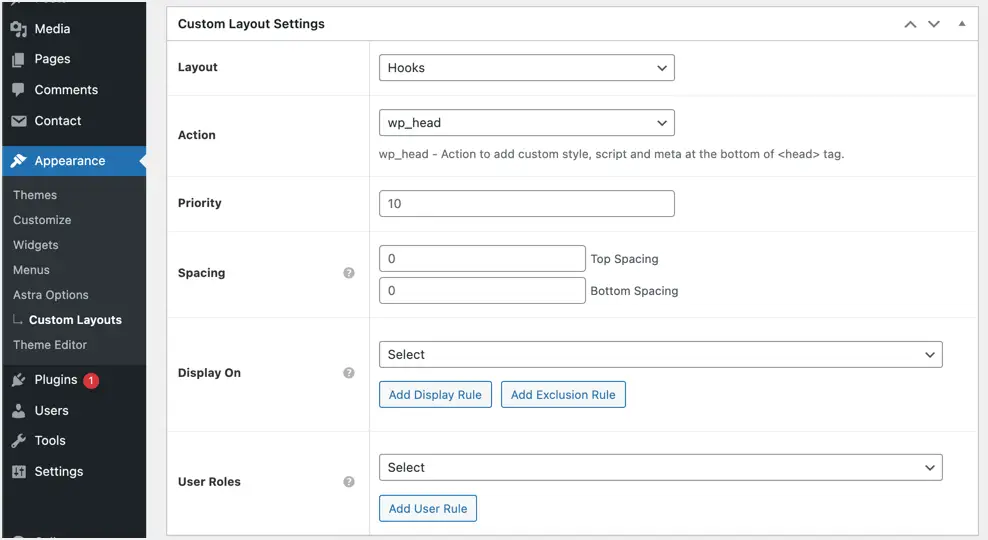
- في القائمة المنسدلة الإجراء ، حدد wp_head لقسم الرأس و wp_footer لقسم التذييل.
- إذا كنت تستخدم مقتطفًا واحدًا فقط ، فاترك "الأولوية" فارغة.ومع ذلك ، عند إدخال رموز متعددة في نفس موقع الخطاف ، تأكد من تعيين ترتيب الأولوية لإدراج الرموز.يمكنك استخدام 10 و 20 و 30 وما إلى ذلك كأولوية ، وستكون الأولوية الأقل للأقل.
- قدم تفاصيل المسافات العلوية والسفلية بالبكسل إذا لزم الأمر.
- حدد المكان الذي تريد عرض الرمز فيه في القائمة المنسدلة Display On.يمكنك تحديد منشورات أو صفحات أو فئات معينة أو إدراج موقع الويب الخاص بك بالكامل أو إدراج أنواع منشورات معينة مثل المنشورات أو الصفحات أو أي نوع منشور مخصص مستخدم في موقع الويب الخاص بك.
- في القائمة المنسدلة "دور المستخدم" ، حدد دور المستخدم الذي تريد تنشيط الرمز الخاص به.
بمجرد اكتمال جميع الإعدادات ، انقر فوق الزر "نشر" حتى تصبح التغييرات سارية المفعول.
أسباب استخدام المكون الإضافي "إدراج رأس وتذييل الصفحة"
هناك العديد من الجوانب السلبية لتحرير ملفات السمات أو استخدام سمة مخصصة ستلتزم بنهج البرنامج المساعد.فيما يلي بعض الفوائد التي يمكنك الحصول عليها من استخدام المكون الإضافي ، باستثناء أنك قد لا تكون تقنيًا أو قد تكون مبتدئًا.
- نظرًا لأن متجر المكونات الإضافية يضيف نصوصًا برمجية في موقع منفصل ، فلا داعي للقلق بشأن محو الكود أثناء الترقيات أو التحديثات أو تغيير السمات.لا تحتاج أيضًا إلى سمات فرعية ، حيث يعمل المكون الإضافي بشكل مستقل عن سمة موقعك.
- يجعل إضافة التعليمات البرمجية المخصصة في الرؤوس والتذييلات سهلة وسريعة.بالإضافة إلى ذلك ، يساعد ذلك في الحفاظ على تنظيم مقتطفات التعليمات البرمجية في مكان واحد.
- من الممكن مواجهة أخطاء عند اختيار تعديل سمة WordPress الخاصة بك ، لذا فإن استخدام مكون إضافي يمكن أن يساعد في التلويح بمثل هذه الأخطاء ومنعها وتجنبها.
افكار اخيرة
في كثير من الحالات ، تحتاج إلى تغيير الشكل أو تغيير الطريقة أو إضافة وظائف أخرى إلى موقع WordPress الخاص بك.في كلتا الحالتين ، عندما لا تكون مائلاً تقنيًا ، تذكر استخدام طريقة المكون الإضافي لإدراج كود الرأس والتذييل.بينما يمكن أن تساعدك سمات مثل Astra و GeneratePress في ذلك ، ستحتاج إلى شراء الإصدار المتميز.أيضًا ، يمكن أن يجعل تغيير السمات أمرًا صعبًا ، وفي هذه المرحلة ستحتاج إلى البحث عن المكونات الإضافية لاستخدامها.













